当我们开好抖音小店后,接下来就要开始上架商品了,今天就来仔细给大家讲解一下抖音的商品上架流程。
抖音上架商品全流程
1、登录后台
先登录抖店后台,找到【商品】选项,点击该选项下的【商品创建】按钮,进入商品创建页面;
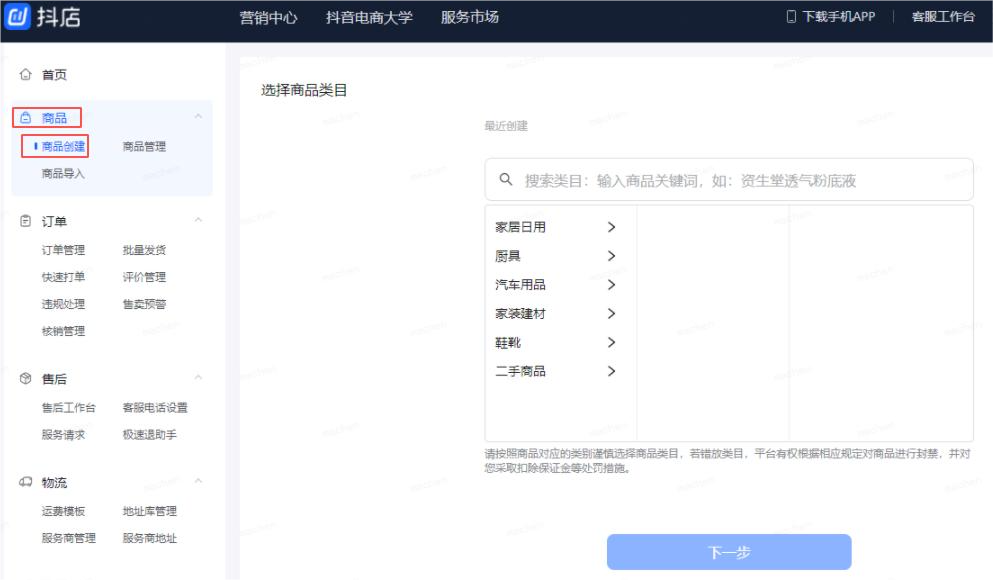
2、创建商品-类目选择
进入商品创建页面后,需要先选择商品的类目,按照商品所对应的类目进行选择,可以直接点击下面的类目进行选择,也可以通过搜索商品“类目关键词”进行类目搜索,找到你要添加的类目,如果没有找到合适你商品的类目,可以在展示页面进行申请新类目/反馈提报需求类目操作,按照页面对应提示文案及相关跳转入口进行后续操作就好,在选择商品类别时需要特别谨慎,若错放类目会导致商品封禁或扣除保证金,同时也对抖音小店也有一定的影响,选好类目后,然后点击【下一步】按钮就可以进入商品编辑页面了;
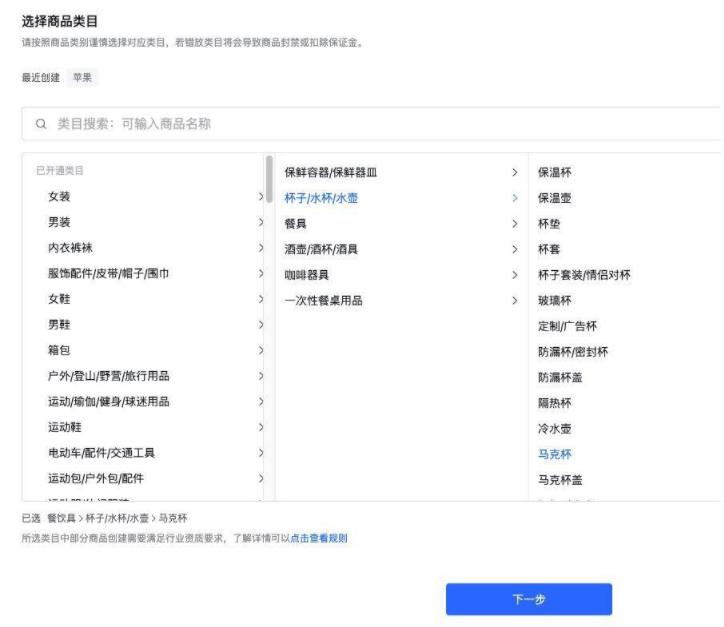
3、创建商品-基础信息
在基础信息页面,需要按照时间情况填写商品标题、类目属性等内容,带“*”号的为必填项;如果你的商品类目选择错误了,在这里还能再次进行修改;这里的商品标题以及商品属性要详细填写好,会影响到系统的搜索排名以及个性化推荐流量;可以在在标题前10个字中提现商品的核心主体;
当选择品牌时,普通店商家可通过品牌检索选择商品对应的品牌,针对无品牌的商品,商家可下拉品牌列表至末尾选择“无品牌”;若检索结果无所选品牌,商家可通过资质中心新增品牌后进行选择;普通店需要品牌资质的类目、品牌定向准入类目及其他店铺类型商家,需选择品牌资质生效中品牌。
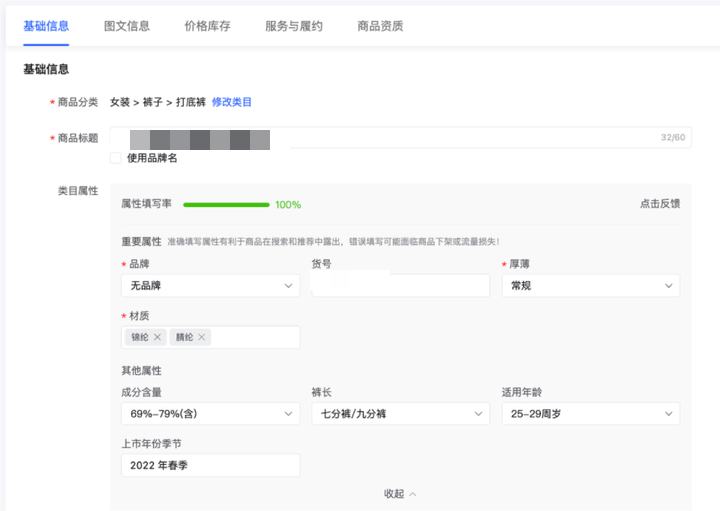
4、创建商品-图文信息
图文信息这里需要添加商品的图片,分别有主图、主图视频、白底图、商品详情图,带“*”号的为必填项,主图至少需上传1张图片,部分类目要求3张(具体以页面提示为准),最多支持上传5张图片,支持图手动拖拽片进行排序;仅支持png,jpg,jpeg格式;需上传宽高比1:1图片,至少600*600像素,图片大小不超过5M,图片上传后,支持在线1:1比例裁剪;(若上传图片不符合1:1比例,则商品无法提交发布)
主图需要展示产品多角度的方位图以及产品细节图,不能出现所有主图展示同一个角度的情况;主图中呈现商品个数与销售单位(产品信息)保持一致,主图所示商品颜色、规格等必须与文字介绍一致, 不得出现与所售商品无关的其他商品和物体。
白底图需要上传以纯白为背景的图,无牛皮癣、logo、阴影等;主体完整不变形、居中展示,有效像素宽或高不小于70%;
详情图单张图片宽高比不超过5000*20000px,大小在5M以内,仅支持jpg/jpeg/png格式。
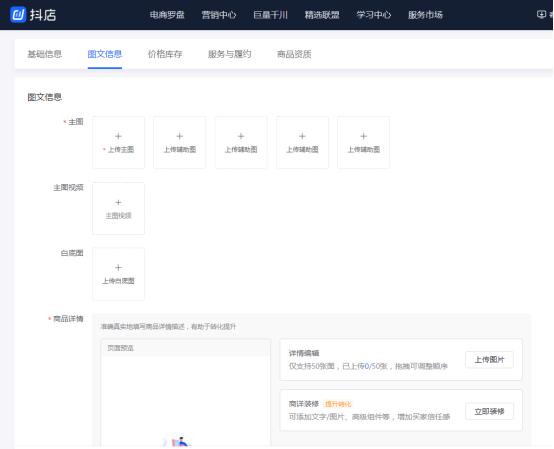
5、创建商品-价格库存
图文信息填完后,就需要去设置商品价格和库存了,在这里需要设置商品的:发货模式、现货发货时间、商品规格与库存等内容,带“*”号的为必填项,根据你自己商品的实际情况来填写,是预售就选预售模式,是现货就选现货模式,发货时间一般是选择48小时,价格的话可以根据你的店铺运营方案来定价,价格填好后就不要频繁去修改,尤其是后期已经有商品销量的时候了,否则会给店铺带来不好的影响,库存就按照你的实际情况填写就可以了;
商品规格添加图片展示,便于买家下单时更好的辨认对应规格展示的商品样式,有利于提高商品转化;目前仅支持对第一个规格名添加规格图片(宽高比需为1:1)一个商品可添加3个主规格,单个规格值最多创建上限为200个,组合出来的sku最多为450;规格名、规格值不可重复。
减库存的方式有两种,一种是下单减库存:买家提交订单,库存数量就相应减少,订单取消时,恢复库存数量;另一种是付款减库存:买家提交订单成功支付前,会同时产生一个“预占库存”,预占时效3分钟内用户付款成功,则进行实际库存的扣减;若在预占时效内用户未成功支付/用户主动取消订单,则释放预占库存;系统默认的是下单减库存,这里也可以根据你的实际情况来设置。
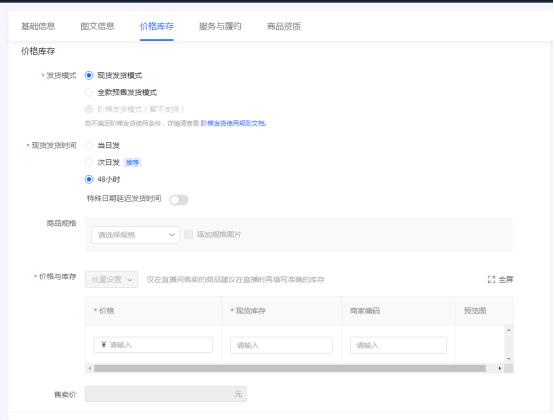
6、创建商品-服务与履约
在服务与履约这里选择你提前设置好的运费模板,在根据商品的实际情况选择对应的售后服务;在提取方式这里,根据你商品的实际情况可以选择电子交易凭证也可以选择无需物流配送及电子交易凭证,当商品类型为【虚拟商品】- 类目为“教育培训”/本地生活指定二级类目餐饮美食”、演出/电影/赛事等,可选择使用电子交易凭证,用户下单后,系统将生成券码,可在线下门店核销;
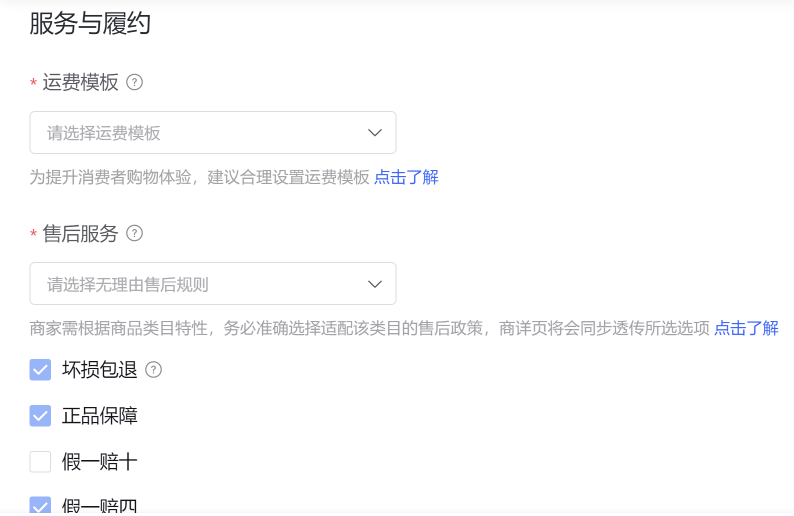
7、创建商品-商品资质
有些商品是需要提交资质或者报告的,如果你的商品需要提交,就要在这里进行上传,不同的行业需要不同的资质,上架商品的时候就可以在这里进行商品资质提交;如果你的商品没有任何资质的话,这里就可以不用填写,为了提升商品的发布效率,最好还是按照商品的实际情况填写完整且真实有效的商品信息,如果不知道自己的商品是否涉及到资质提交,涉及到哪些资质提交的可以去官方看一下。
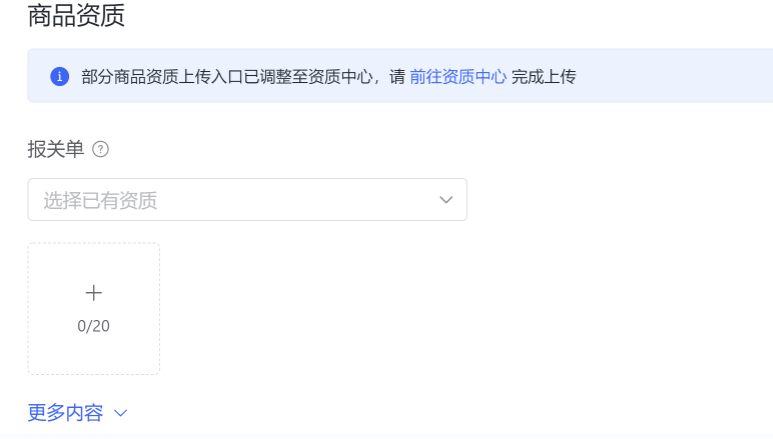
8、发布商品
填写完商品的所有信息并且确认无误后,就可以点击下方的发布商品按钮进行商品发布了,这样商品就上传成功了,在商品管理里面,直接可以看到上传好的商品。
相关阅读:
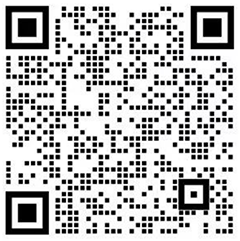 扫一扫二维码,加我微信
扫一扫二维码,加我微信